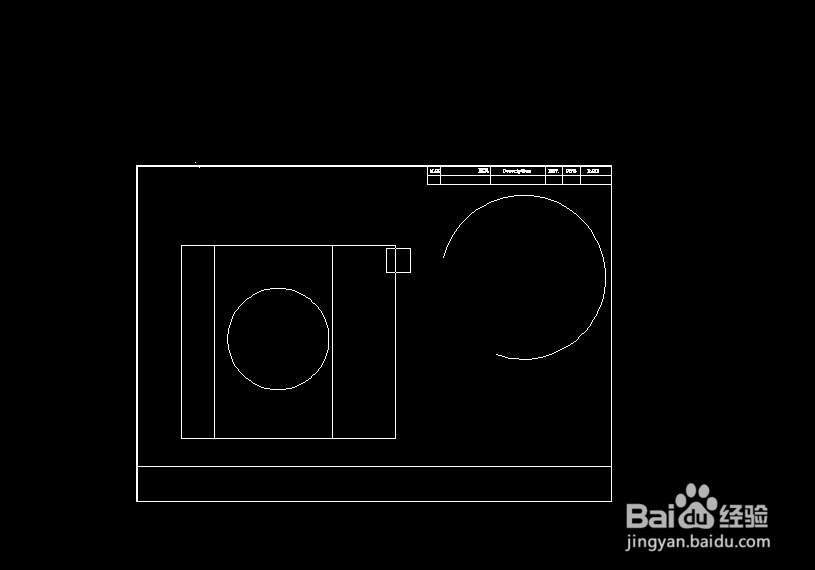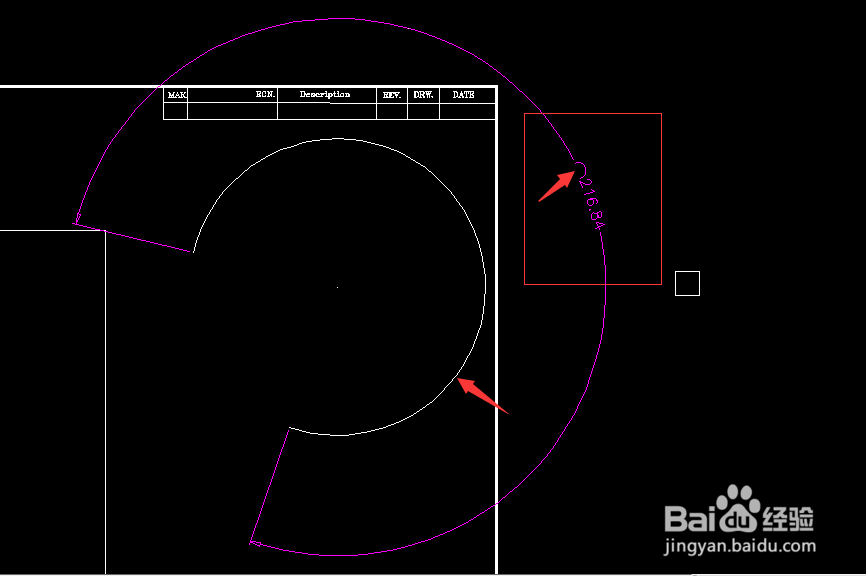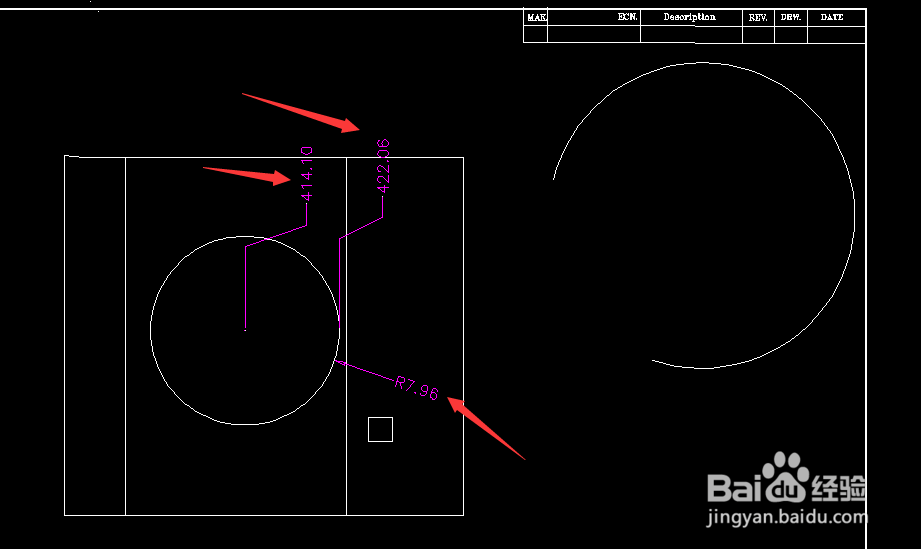CAD如何标注数据
1、首先我们打开C钽吟篑瑜AD软件,进入软件之后,使用Ctrl+N新建一个文件,或者直接从文件-新建创建文件。创建文件好之后,我们观察上方的菜单栏,包括文件,编辑,视图,插入,格式,标注等,如下图所示。
2、接着我们点击标注菜单栏,可以看到有快速标注,线型标注,对齐标注,弧长标注,点标注等,如下图所示,小编今天就主要以常见的标注进行讲解。
3、第一个,快速标注。快速标注可以选择多条线段,系统会自动为所选的线段进行标注。当选中的线段,线段会变黑,选中完成,按下空格键,选中标注位置即可,如下图所示。
4、第二个,线性标注。线性标注只能为两条互相平行而且只能标注两条线段的垂直距离,当选中线段之后,系统会提示你继续选中线段,选中两个线段之后,就可以进行标注了。
5、第三个,对齐标注。对齐标注可以对任意两条线上的两个点间的距离进行标注,只需要选中两个点,系统会自动在两点之间的连线的垂直上方进行标注,如下图所示。
6、第四个,弧长标注。弧长标注比较简单,就是对所画弧长进行标注,只要我们选中弧长标注,然后选择想要标注的弧,就可以进行标注了,如下图所示。
7、第五个,坐标标注。坐标标注也比较简单,主要对当前点的横坐标进行标注,我们随机标注两个点的横坐标,横坐标相减,就是这两个点之间的在X轴上的距离如下图所示。
8、第六个,半径和直径标注。半径和直径标注主要用于半圆货圆。选中正圆或者半圆,系统会自动对圆的半径和直径进行标注,如下图所示。
9、第七个,角度标注。角度标注也是我们在程序设计中比较常用的,,对 两个直线,线段,点对线之间的角度进行标注,我们选中两条不平行的直线,然后按下空格键,调整标注的位置即可,如下图所示。
10、好了,今天的CAD如何标注数据教程就为大家介绍到这里,对于新学者来说,只有多学多练,才可以快速掌握标注的的方法,从而最终变成自己的知识。